En las siguientes semanas voy a publicar una serie de post sobre cómo ejecutar Wordpress en Kubernetes paso a paso, mayormente para comprender los principales elementos de Kubernetes y cómo interactúan.
En esta primera publicación vamos a hacer una aproximación bien simple. Tomaremos un docker-compose como base y convertirlo a menos en los diferentes yaml para que funcione en Kubernetes.
En mi caso voy a usar Docker Desktop sobre Windows.
Convertir Wordpress desde docker-compose a Kubernetes
A modo de ejercicio y para asentar conocimientos la idea es, a partir de un docker-compose, generar los yaml para desplegar Wordpress en Kubernetes. Lo iremos haciendo paso a paso, desde el enfoque más simple y llegar a un buen nivel de complejidad para cubrir gran parte de los conceptos de Kubernetes.
docker-compose actual
Este docker-compose es el que aparece en Docker hub de Wordpress y lo usaremos como base.
version: '3.1'
services:
wordpress:
image: wordpress
restart: always
ports:
- 8080:80
environment:
WORDPRESS_DB_HOST: db
WORDPRESS_DB_USER: exampleuser
WORDPRESS_DB_PASSWORD: examplepass
WORDPRESS_DB_NAME: exampledb
volumes:
- wordpress:/var/www/html
db:
image: mysql:5.7
restart: always
environment:
MYSQL_DATABASE: exampledb
MYSQL_USER: exampleuser
MYSQL_PASSWORD: examplepass
MYSQL_RANDOM_ROOT_PASSWORD: '1'
volumes:
- db:/var/lib/mysql
volumes:
wordpress:
db:
Tiene dos servicios, Wordpress y MySQL, un par de volúmenes, uno para la base de datos y otro para los html de Wordpress, unas variables de entorno y algunos secrets (passwords)
Primer approach
Vamos a crear la versión más simple, para ello vamos a necesitar lo mínimo para que esto funcione en Kubernetes:
- Dos deployments:
- Worpress: for wordpress app
- MySQL: for mysql app
- Dos service:
- CluterIP: para exponer MySQL dentro del cluster y que Wordpress lo puede alcanzar
- Loadbalancer: para exponer Wordpress al mundo exterior y poder usarlo.
De momento no vamos a poner storage externo, ni configuraciones ni nada.
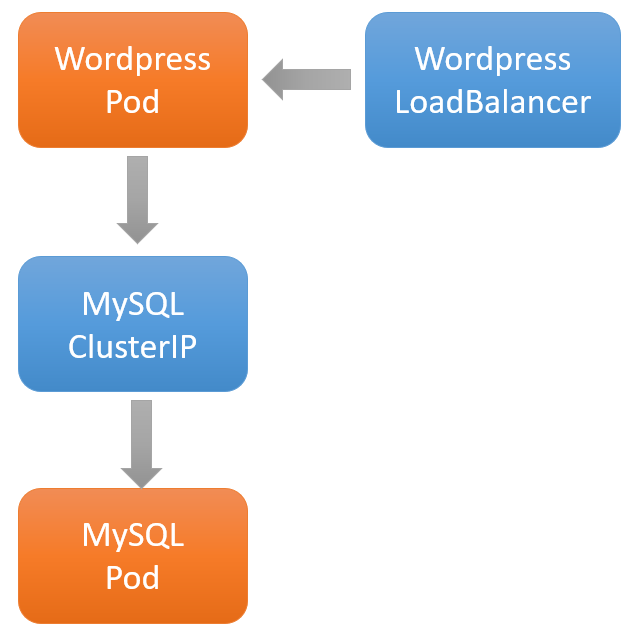
Deployment de wordpress
Lo único particular es que le pasamos las variables de entorno y el host de MySQL es mysql y el label app=my-wordpress
apiVersion: apps/v1
kind: Deployment
metadata:
name: my-wordpress
labels:
app: my-wordpress
spec:
replicas: 1
selector:
matchLabels:
app: my-wordpress
template:
metadata:
labels:
app: my-wordpress
spec:
containers:
- name: my-wordpress
image: wordpress:latest
ports:
- containerPort: 80
env:
- name: WORDPRESS_DB_PASSWORD
value: "my-secret-pw"
- name: WORDPRESS_DB_USER
value: "my-user"
- name: WORDPRESS_DB_NAME
value: "my-db"
- name: WORDPRESS_DB_HOST
value: "mysql"
Deployment MySQL
Similar a Wordpress, un deployment, le pasamos las variables de entorno y en este caso el label app=my-db
apiVersion: apps/v1
kind: Deployment
metadata:
name: my-db
labels:
app: my-db
spec:
replicas: 1
selector:
matchLabels:
app: my-db
template:
metadata:
labels:
app: my-db
spec:
containers:
- name: my-db
image: mysql:5.7
ports:
- containerPort: 80
env:
- name: MYSQL_ROOT_PASSWORD
value: "my-secret-pw"
- name: MYSQL_DATABASE
value: "my-db"
- name: MYSQL_USER
value: "my-user"
- name: MYSQL_PASSWORD
value: "my-secret-pw"
Servicios
Tenemos Wordpress y MySQL funcionando, pero necesitamos crear dos servicios como ya dijimos Uno para que Wordpress puede alcanzar a MySQL (un ClusterIP porque sería un ciente interno del cluster) Y otro para acceder a Wordpress desde el exterior, un LoadBalancer.
apiVersion: v1
kind: Service
metadata:
name: mysql ## DNS name (cluster internal)
labels:
app: my-db
spec:
type: ClusterIP
selector:
app: my-db # busca el deployment que tenga esa label
ports: # puertos que va a escuchar
- name: http
port: 3306
targetPort: 3306
- name: mysql
port: 33060
targetPort: 33060
Con este ClusterIP ya podemos utilizar un port-forward para probar Wordpress
kubectl port-forward deployment/my-wordpress 8080:80
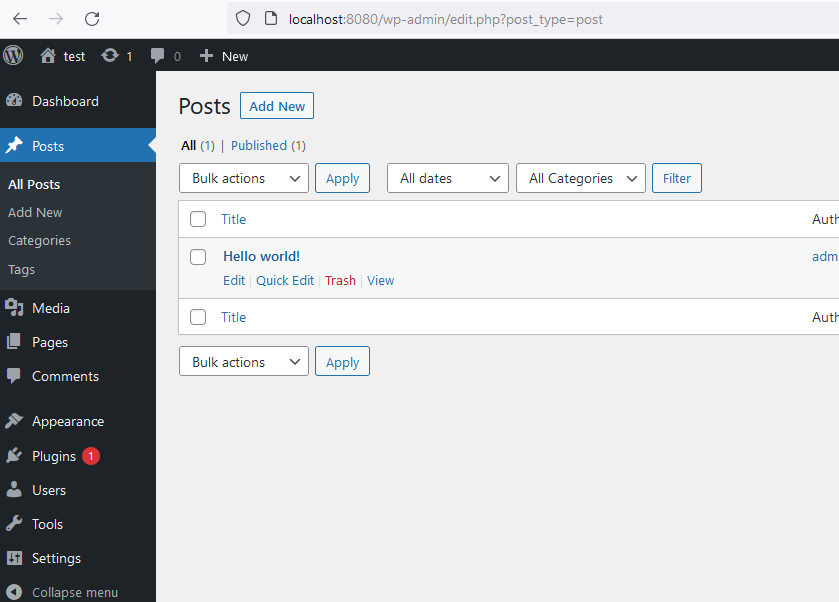
Con portforward funciona, vamos a crear el LoadBalancer
apiVersion: v1
kind: Service
metadata:
name: wordpress-loadbalancer
spec:
type: LoadBalancer
selector:
app: my-wordpress # Busca a partir del laberl app: my-wordpres
ports:
- name: "80"
port: 8080
targetPort: 80
Y listo, con esto tenemos Wordpress en el puerto 8080 conectado a MySQL
Nos leemos la próxima para mejorar la persistencia
